
この記事では主に IPython Notebook のインストールと使用ガイドを紹介しますが、非常に優れていると思いますので、参考として共有します。エディターをフォローして一緒に見てみましょう
IPython Notebookをインストールします
私はanaconda3を使用しているので、インタラクティブなipythonが付属しています。 Anaconda を使用していない場合は、次のコマンドを使用できます:
pip install ipython
を使用して実行ウィンドウを開き、ipython と入力します。ノートブック、ウィンドウ 最後に、次の結果が表示されます:

http://localhost:8888/tree# にジャンプし、次のインターフェイスが表示されることがわかります:
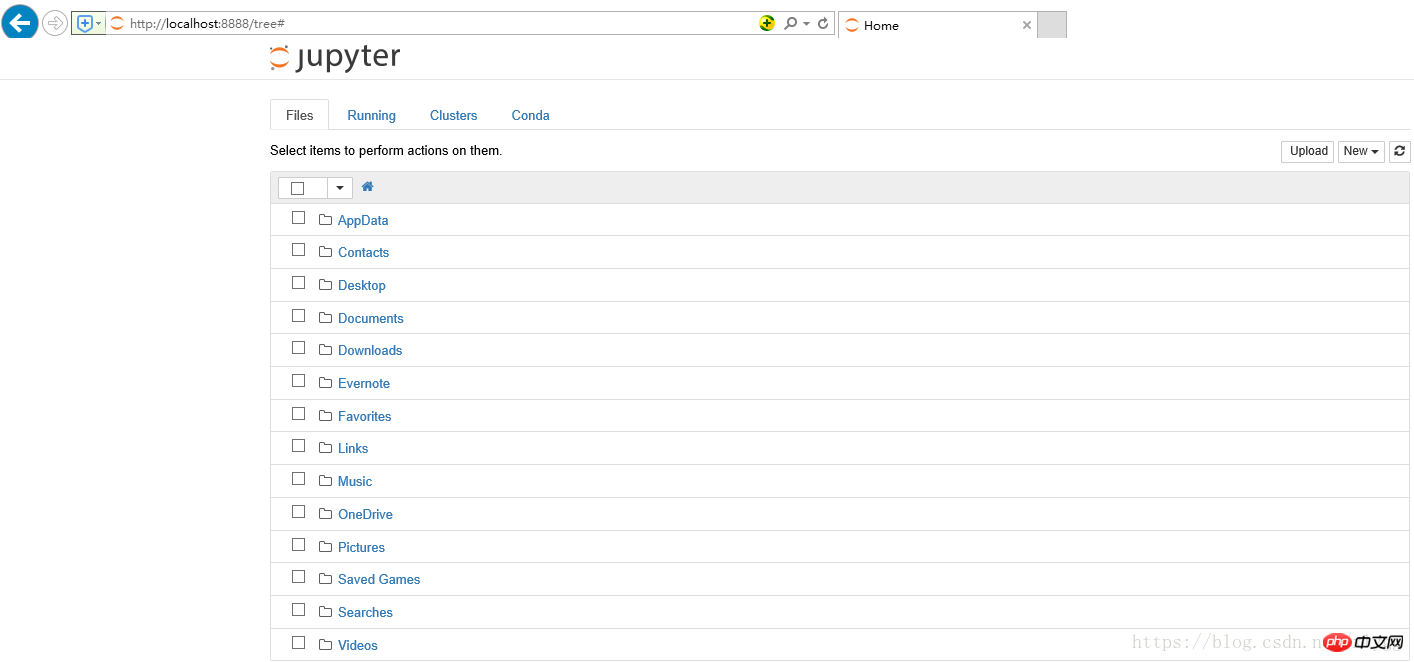
ノートブックを編集するとき、コードモードとテキスト編集モードを選択でき、さまざまな形式でファイルをエクスポートすることもでき、非常に便利です。 。 。 
3. クイック操作
セル内のコマンドは 2 つの方法で実行できます:
<span style="color: rgb(0, 0, 0);背景色: rgb(255, 102, 0); フォントサイズ: 14px; フォントファミリー: Microsoft YaHei, " microsoft yahei>Shift + Enter<code style="font-size:14px;line-height:22px;padding:4px 2px 0px;white-space:nowrap;"><span style="color: rgb(0, 0, 0); background-color: rgb(255, 102, 0); font-size: 14px; font-family: 微软雅黑, " microsoft yahei>Shift + Enter</span>小格内的所有代码将会在当前的IPython交互命名空间中运行,运行结果将会立即在输入框下面的输出区域显示,且一个新的输入框会出现。
<span style="color: rgb(0, 0, 0); font-size: 14px; font-family: 微软雅黑, " microsoft yahei>Ctrl + Enter</span> セル内のすべてのコードが現在の IPython インタラクティブ名前空間で実行すると、実行結果が入力ボックスの下の出力領域にすぐに表示され、新しい入力ボックスが表示されます。
Ctrl + Enter<span style="color: rgb(63, 63, 63); background-color: rgb(255, 255, 255); font-family: 微软雅黑, " microsoft yahei font-size:></span>
🎜 🎜🎜🎜IPython ノートブックの使用🎜🎜🎜の
以上がIPython Notebook のインストールと使用ガイドの詳細内容です。詳細については、PHP 中国語 Web サイトの他の関連記事を参照してください。